W AutoMapie dla systemu Windows Phone możliwe jest dodawanie punktów ulubionych. Jednak czasami zachodzi potrzeba, aby jakiś punkt zmodyfikować lub go usunąć. W związku z tym przydatna by była opcja edytowania punktów ulubionych. Na szczęście jest taka możliwość. W takim razie, jak w AutoMapie dla systemu Windows Phone edytować punkt ulubiony?
W celu edytowania punktu ulubionego na dolnej belce należy kliknąć przycisk POI ![]() , a następnie przejść na stronę Ulubione. Na tej stronie znajduje się lista z dostępnymi punktami ulubionymi. Strona Ulubiona szczegółowo została opisana we wpisie Menu Ulubione w AutoMapie dla systemu Windows Phone.
, a następnie przejść na stronę Ulubione. Na tej stronie znajduje się lista z dostępnymi punktami ulubionymi. Strona Ulubiona szczegółowo została opisana we wpisie Menu Ulubione w AutoMapie dla systemu Windows Phone.

Kliknięcie interesującego nas punktu Ulubionego umożliwia przejście do edycji tego punktu. Podczas edycji możemy zmienić nazwę punktu, klikając pole pod pozycją Nazwa.
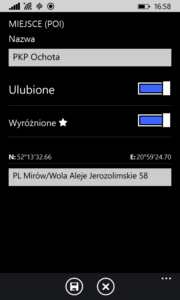
Poniżej nazwy dostępne są dwie pozycje:
- Ulubione
- Wyróżnione
Pozycja Ulubione informuje, że wybrany punkt jest punktem ulubionym. Natomiast po włączeniu pozycji Wyróżnione, ten punkt na liście punktów ulubionych zostanie oznaczony gwiazdką ![]() i znajdzie się na początku tej listy.
i znajdzie się na początku tej listy.
Poniżej włącznika Wyróżnione znajdują się współrzędne geograficzne tego punktu. Współrzędne podane są w formacie DMS, czyli Stopnie:Minuty:Sekundy. Szkoda, że nie można zmienić formatu wyświetlania współrzędnych, ponieważ ułatwiłoby to wyszukiwanie miejsc w innych aplikacjach.
Poniżej współrzędnych znajduje się opis punktu, który możemy zmienić na taki, aby lepiej nam się kojarzył z tym punktem Ulubionym. Domyślnie nazwa i opis punktu Ulubionego wypełniane są na podstawie danych z wybranego miejsca na mapie. Na samym dole okna edycji znajdują się przyciski gotowe ![]() i anuluj
i anuluj ![]() , które odpowiednio umożliwiają zapisanie zmian lub ich anulowanie.
, które odpowiednio umożliwiają zapisanie zmian lub ich anulowanie.
